La convergenza di gioco e musica è sempre stata una coppia dinamica, che suscita emozioni ed esperienze elevate. Con l'introduzione di Apple Music su PS5, i giocatori possono ora fondere perfettamente le loro sessioni di gioco con le colonne sonore perfette per abbinare le loro avventure. Che tu stia attraversando paesaggi mistici, intraprendendo missioni eroiche o partecipando a battaglie multiplayer adrenaliniche, Apple Music su PS5 offre un'esperienza audio coinvolgente come mai prima d'ora.
In questo articolo, approfondiremo l'entusiasmante mondo di Apple Music su PS5, esplorando come questa integrazione porti una dimensione completamente nuova alle tue scappatelle di gioco. Scopri come configurare e accedere ad Apple Music sulla tua console PS5, esplora playlist curate su misura per i giochi e libera la potenza delle colonne sonore personalizzate.
Alla fine di questa guida, potrai anche conoscere un ottimo modo per farlo scarica gratuitamente i brani di Apple Music e come ascoltarli da un'unità USB in modo che tu possa farlo riprodurre Apple Music su PS5. Unisciti a noi in questo viaggio sonoro mentre sblocchiamo il potenziale di Apple Music e PS5, sbloccando il ritmo perfetto per accompagnare le tue attività di gioco.
Contenuto dell'articolo Parte 1. Come scaricare e configurare Apple Music su PS5?Parte 2. Come riprodurre Apple Music sulle console PS5?Parte 3. Come ascoltare Apple Music offline su PS5 da unità USB?Parte 4. Come risolvere il problema con Apple Music che non funziona su PS5Parte 5. Sommario
Integrazione di Apple Music nel tuo PlayStation 5 (PS5) è un processo semplice che ti consente di goderti una vasta libreria di brani mentre ti immergi nel mondo dei giochi.
Segui questi semplici passaggi per scaricare e configurare Apple Music sulla tua console PS5:
Passaggio 1. Assicurati di avere un account PlayStation Network. Prima di immergerti nel mondo di Apple Music sulla tua PS5, assicurati di avere un account PlayStation Network valido. Se non ne hai uno, puoi crearlo sul sito Web ufficiale di PlayStation.
Passaggio 2. Accedi al PlayStation Store. Una volta ottenuto un account PlayStation Network, accendi la tua console PS5 e accedi al PlayStation Store dal menu principale.
Passaggio 3. Trova e seleziona Apple Music. Utilizza la funzione di ricerca o sfoglia la sezione delle app per trovare l'applicazione Apple Music all'interno del PlayStation Store. Puoi anche esplorare le categorie di app in primo piano o popolari per individuarle rapidamente.
Passaggio 4. Scarica e installa Apple Music. Dopo aver individuato Apple Music nel PlayStation Store, selezionalo e scegli l'opzione "Download". L'applicazione inizierà a scaricarsi e installarsi automaticamente sulla tua PS5.
Passo 5. Avvia Apple Music. Una volta completata l'installazione, individua l'app Apple Music nel menu principale della tua PS5. Selezionalo per avviare l'applicazione.
Passaggio 6. Accedi ad Apple Music. Quando apri Apple Music per la prima volta sulla tua PS5, ti verrà chiesto di accedere con il tuo ID Apple. Inserisci le tue credenziali per procedere.
Passaggio 7. Goditi Apple Music su PS5. Congratulazioni! Hai configurato correttamente Apple Music sulla tua PS5. Sfoglia l'ampia libreria, esplora playlist curate e crea le tue colonne sonore personalizzate per migliorare le tue esperienze di gioco.
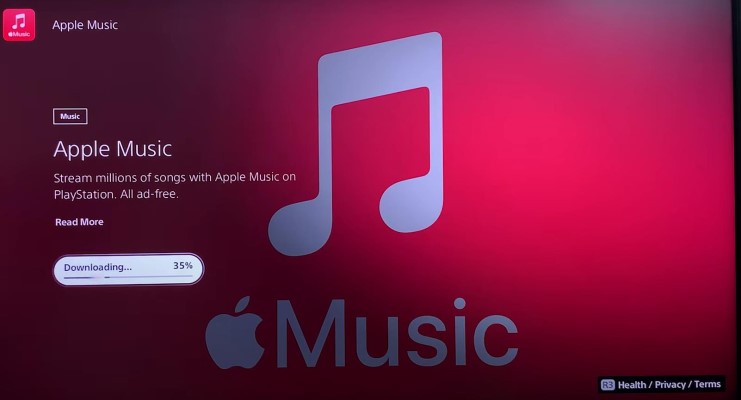
Seguendo questi passaggi, puoi integrare perfettamente Apple Music nella tua console PS5, aprendo un mondo di possibilità musicali durante il gioco. Preparati a scoprire i ritmi perfetti per accompagnare le tue avventure virtuali.
Ora che hai configurato Apple Music sulla tua PlayStation 5, è tempo di approfondire l'entusiasmante processo di riproduzione dei tuoi brani preferiti durante il gioco.
Ecco come puoi goderti Apple Music sulla tua console PS5:
Passaggio 1. Avvia l'app Apple Music. Dal menu principale della tua PS5, vai all'app Apple Music e selezionala per avviare l'applicazione.
Passaggio 2. Sfoglia la libreria musicale di Apple. Una volta che sei nell'app Apple Music, puoi sfogliare una vasta raccolta di brani, album, playlist e altro ancora. Esplora diversi generi, artisti e playlist curate per trovare la colonna sonora perfetta per le tue sessioni di gioco.
Passaggio 3. Seleziona e riproduci musica. Quando trovi un brano o una playlist che desideri ascoltare, evidenzialo semplicemente e premi il pulsante X sul controller PS5 per avviare la riproduzione della musica. La riproduzione del brano inizierà e potrai controllare la riproduzione utilizzando i controlli multimediali sul controller.
Passaggio 4. Personalizza la tua colonna sonora. Apple Music su PS5 offre varie opzioni per personalizzare la tua esperienza di ascolto. Puoi creare playlist personalizzate, aggiungere brani alla tua libreria e persino abilitare funzionalità come Shuffle e Repeat in base alle tue preferenze. Usa l'interfaccia intuitiva dell'app Apple Music per gestire la tua libreria musicale senza sforzo.
Passaggio 5. Musica di sottofondo. Una delle fantastiche funzionalità di Apple Music su PS5 è la capacità di riprodurre musica in sottofondo durante il gioco. Ciò significa che puoi continuare a riprodurre la musica anche quando passi a un gioco o navighi tra menu diversi. Per abilitare questa funzione, premi il pulsante PlayStation sul controller mentre la musica è in riproduzione e potrai continuare la tua esperienza di gioco con la musica ancora forte.
Passaggio 6. Controlla la riproduzione musicale. Durante il gioco, puoi controllare la riproduzione dei tuoi brani Apple Music utilizzando i controlli mediatici sul tuo controller PS5. Metti in pausa, riproduci, salta le tracce o regola il volume senza uscire dal gioco.
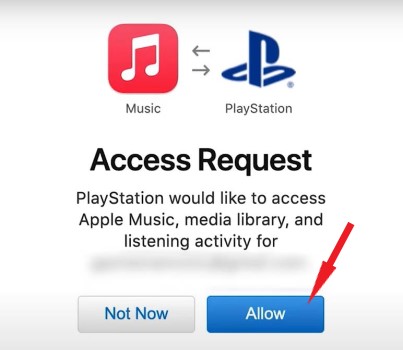
Con questi passaggi, puoi goderti senza problemi le diverse offerte musicali di Apple Music mentre giochi sulla tua PS5. Crea la tua colonna sonora di gioco ideale ed eleva le tue esperienze di gioco coinvolgenti a un livello completamente nuovo.
Inoltre, se vuoi davvero sapere come controllare Apple Music su PS5 utilizzando il tuo iPhone. Qui forniamo anche informazioni su come controllare Apple Music su PS5 da iPhone.
Passaggio 1. Assicurati che sia il tuo iPhone che la PS5 siano connessi alla stessa rete WiFi.
Passaggio 2. Apri l'app Apple Music sul tuo iPhone e scegli la musica che desideri riprodurre in streaming.
Passaggio 3. Scorri verso il basso dall'angolo in alto a destra dello schermo per accedere al Centro di controllo.
Passaggio 4. Premi a lungo il widget di riproduzione audio situato in alto a destra, quindi seleziona AirPlay.
Passaggio 5. Scegli la tua PS5 dall'elenco dei dispositivi disponibili. Una volta selezionato, puoi gestire la riproduzione di Apple Music sulla tua PS5 direttamente dal tuo iPhone.
Sebbene lo streaming di Apple Music sulla tua PlayStation 5 (PS5) offra un'esperienza incredibile, potresti anche voler ascoltare i tuoi brani preferiti offline o da un'unità USB. In questa sezione introdurremo il TuneSolo Apple Music Converter e guidarti attraverso i passaggi per scaricare brani di Apple Music per l'ascolto offline. Inoltre, spiegheremo come riprodurre musica da un'unità USB sulla tua console PS5.
TuneSolo Apple Music Converter è un potente strumento che ti consente di scaricare e convertire brani, album e playlist di Apple Music in formati audio comuni compatibili con vari dispositivi. Dopo aver convertito le canzoni, puoi farlo ascoltali con la tua PS4, PS5, PS3, Xbox, ecc.
Utilizzando questo convertitore, puoi convertire i brani di Apple Music in file MP3, AAC, FLAC o WAV senza DRM, consentendoti di goderteli offline o da un'unità USB. Sentiti libero di fare clic sul pulsante sicuro qui sotto per provarlo subito.
Passo 1. Apri il TuneSolo Apple Music Converter sul tuo computer dopo l'installazione. L'interfaccia intuitiva ti guiderà attraverso il processo. Fai clic su "Apri Apple Music Web Player"
Passaggio 2. Aggiungi brani di Apple Music Trascina e rilascia i brani, gli album o le playlist di Apple Music desiderati nel file TuneSolo Interfaccia di Apple Music Converter.
Passaggio 3. Seleziona Formato e impostazioni di output. Scegli il formato di output desiderato (come MP3) e personalizza altre impostazioni in base alle tue preferenze. Assicurati che il formato di output sia compatibile con la PS5, come MP3 o AAC.
Passaggio 4. Avvia la conversione. Fare clic sul pulsante "Converti" per iniziare il processo di conversione. TuneSolo Apple Music Converter convertirà i file Apple Music selezionati nel formato di output scelto.
Passaggio 5. Trasferisci i brani convertiti su un'unità USB. Una volta completata la conversione, collega un'unità USB al computer e trasferisci i brani Apple Music convertiti sull'unità USB.
Passaggio 1. Collega l'unità USB alla PS5. Collega l'unità USB contenente i brani Apple Music convertiti in una delle porte USB della tua console PS5.
Passaggio 2. Accedi alla Galleria multimediale. Dal menu principale della tua PS5, vai all'app Galleria multimediale o Lettore multimediale.
Passaggio 3. Individua e seleziona l'unità USB. All'interno dell'app Galleria multimediale o Lettore multimediale, individua e seleziona l'unità USB che contiene i brani Apple Music convertiti.
Passaggio 4. Sfoglia e riproduci musica. Una volta riconosciuta l'unità USB, puoi sfogliare le cartelle e individuare i brani Apple Music convertiti. Seleziona un brano, un album o una playlist per avviare la riproduzione della musica direttamente dall'unità USB sulla tua console PS5.
Seguendo questi passaggi, puoi goderti la tua raccolta Apple Music offline sulla tua PS5 scaricando e convertendo i brani utilizzando TuneSolo Apple Music Converter e riprodurli da un'unità USB. Ciò ti consente di avere i tuoi brani preferiti a portata di mano, anche quando non sei connesso a Internet.
Sebbene la PS5 supporti Apple Music, alcuni utenti hanno segnalato problemi con il servizio che non funziona correttamente sulla piattaforma. Fortunatamente esistono diverse soluzioni per affrontare il problema. Ecco alcuni modi per risolvere il problema relativo al mancato funzionamento di Apple Music su PS5:
Soluzione 1. Controlla la connessione Internet:
Assicurati che la tua PS5 e il tuo iPhone siano connessi alla stessa rete Wi-Fi. Una connessione Internet stabile è essenziale per lo streaming di Apple Music su PS5.
Soluzione 2. Aggiorna firmware:
Assicurati che sia la tua PS5 che il tuo iPhone abbiano gli ultimi aggiornamenti firmware installati. Gli aggiornamenti software possono spesso risolvere problemi di compatibilità.
Soluzione 3. Riavviare i dispositivi:
Riavvia sia la PS5 che l'iPhone. Questo semplice passaggio a volte può risolvere anomalie temporanee o problemi di connettività.
Soluzione 4. Reinstallare l'app Apple Music:
Disinstalla e reinstalla l'app Apple Music sul tuo iPhone. Ciò può aiutare ad aggiornare l'applicazione e risolvere eventuali problemi relativi al software.
Soluzione 5. Controlla l'abbonamento a Apple Music:
Verifica che il tuo abbonamento Apple Music sia attivo e di avere accesso al servizio. Se si verificano problemi con il tuo abbonamento, ciò potrebbe influire sulla funzionalità su PS5.
Soluzione 6. Ripristina le impostazioni di rete:
Sul tuo iPhone, puoi provare a ripristinare le impostazioni di rete. Questa azione cancellerà tutte le password Wi-Fi salvate e ricollegherà il dispositivo alla rete.
Soluzione 7. Contatta l'assistenza:
Se il problema persiste, valuta la possibilità di contattare il supporto Apple e Sony per ricevere assistenza. Possono fornire indicazioni specifiche in base alla tua situazione.
Soluzione 8. Metodi di streaming alternativi:
Se tutto il resto fallisce, considera metodi alternativi per lo streaming di musica sulla tua PS5, come l'utilizzo TuneSolo Apple Music Converter per scaricare Apple Music per la riproduzione offline su PS5.
Ti sono state fornite indicazioni su come riprodurre Apple Music su PS5 in vari scenari. Tuttavia, se riscontri difficoltà per cui Apple Music non può essere riprodotto sulla tua PS5, potresti prendere in considerazione l'utilizzo di uno strumento di terze parti come TuneSolo Convertitore di musica Apple. Questo strumento intelligente può aiutarti a risolvere i problemi e garantire una riproduzione senza interruzioni di Apple Music sulla tua PlayStation 5.
Casa
Apple Music Converter
Come riprodurre Apple Music su PS5 [Guida completa 2025]
Commenti(0)
Rispondi
1.Il tuo nome
2.La tua e-mail
3.La tua recensione
© Copyright 2025 TuneSolo Software Inc. Tutti i diritti riservati.
Lascia un commento
1.Il tuo nome
2.La tua e-mail
3.La tua recensione
Invio